ARES Commander 2019.2是ARES Commander系列软件的新版本,也是目前优秀的cad替代软件,采用了和AutoCAD相同的界面,并在屏幕顶部带有快速访问工具栏和功能区,以DWG作为本地文件格式,能够为用户提供全面的2d和3d解决方案。与上一版本相比,全新的ARES Commander 2019.2功能进一步升级和优化,比如支持DWG 2018格式保存,新的自定义块编辑器可帮助用户创建更智能的块,允许在同一块的不同类型之间切换,重新设计图层对话框,新的“层管理器”中提供了“合并层”命令等等,可以大幅度的提高用户的工作效率。
另外,ARES Commander 2019.2还增加了很多亮点,比如实体新亮点,用户鼠标悬停时,实体会突出显示;改进了对高清屏幕的支持;支持将STL文件导入为3D对象,增强了对3D鼠标的支持等等。ps:这里小编带来的是ARES Commander 2019.2中文破解版,附带的破解文件可以完美成功激活软件,其详细的安装教程可参考下文操作,亲测可用,请放心下载使用。
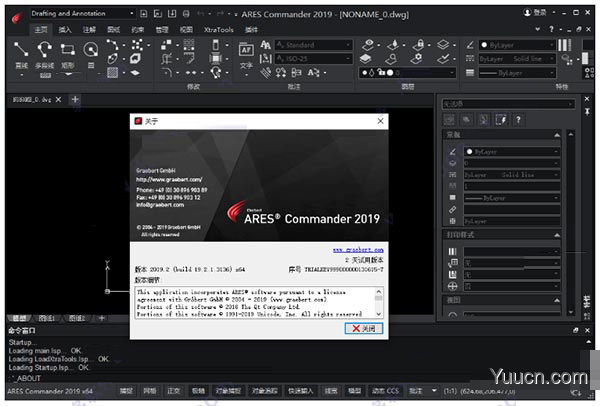
安装破解教程
1、下载安装包,解压缩并运行安装,勾选我接受许可协议
注:在安装前请断开网络连接
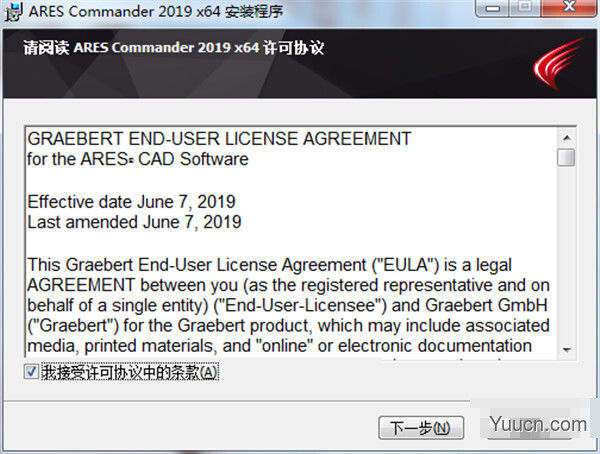
2、选择软件安装位置及创建快捷方式
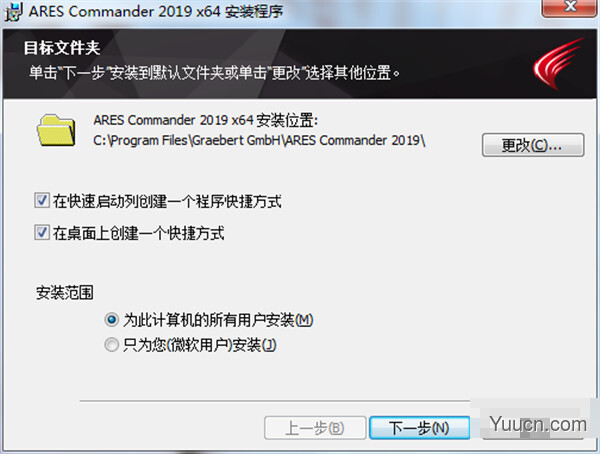
3、正在安装中,请耐心等待一会
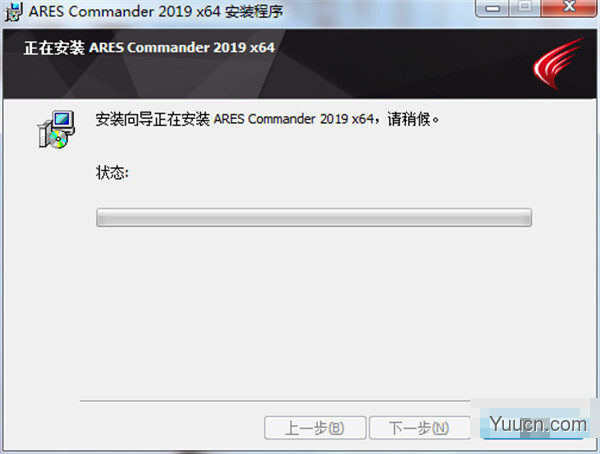
4、安装成功,点击完成退出安装向导
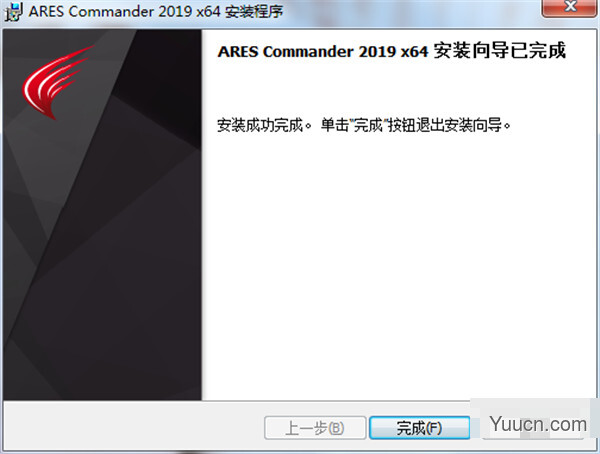
5、将Crack文件夹中的ARESC.exe复制到软件安装目录中,点击替换目标中的文件
默认路径C:\Program Files\Graebert GmbH\ARES Commander 2019\BIN
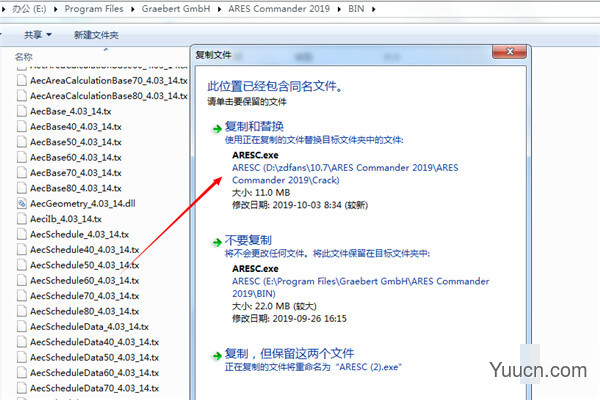
6、用防火墙屏蔽软件联网,然后在运行软件即可
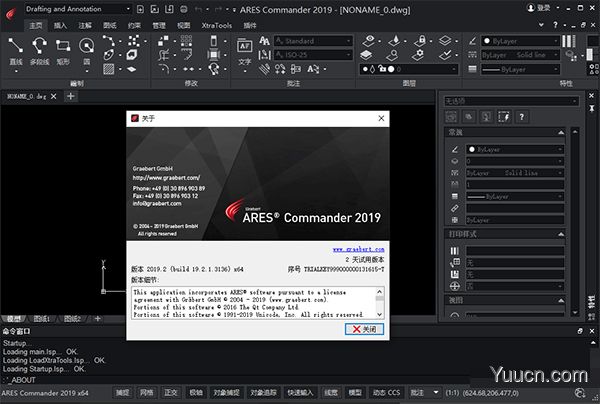
ARES Commander 2019.2新亮点
1、实体新亮点
飞越实体,您将看到它们以彩色突出显示。单击并验证选择之前,它有助于通过直接的视觉反馈来确定要选择的实体。
2、浅灰色风格的4K图标
在ARES Commander 2019.2中,您可以使用默认的深色样式,也可以使用命令UI样式切换到浅灰色样式。浅灰色样式现在支持带有全新4K图标的高分辨率屏幕。
3、STL导入
STL格式在共享3D图形(尤其是3D打印)中很流行。除了能够以这种格式导出外,ARES Commander现在还能够导入STL文件。
4、增强了对3D鼠标的支持
3D Connexion SDK的集成提高了与3D Connexion的SpaceMouse?系列设备的兼容性。
软件主要新功能
一、以DWG 2018格式保存
ARES Commander 2019.2使用DWG格式作为其原始格式,这使得与其他CAD软件(例如AutoCAD或MicroStation)轻松共享文件。在先前版本中,我们发布了读取和修改以DWG 2018格式保存的工程图的可能性。现在,此格式也成为保存工程图的默认格式。
您还可以保存以前版本的DWG格式。支持的其他图形格式包括DXF,DWF,DWT,DWS和DGN(导入)。
二、可定制的块
使用命令_EDITCUSTOMBLOCK或双击某个块后,将启动“自定义块编辑器”。您可以使用它来修改任何块参考,并使它们的尺寸和形状成为参数。
上下文功能区包括将特殊的握点和动作组合在一起的功能,例如“移动”,“缩放”,“拉伸”,“旋转”,“图案”或“镜像”。例如,您可以创建一个自定义块,其大小可以通过可以拉伸的夹点进行动态调整。
三、允许在同一块的不同类型之间切换
您也可以创建具有不同状态的自定义块,其中包含隐藏或显示的元素。例如,这允许仅使用一个块显示不同的选项。

四、一个自定义块可以替换许多块
将这些握把和动作组合在一起,可以创建更智能的块。一个自定义块可以替换您当前使用的十个块,因此将大大提高您的生产率。
五、自定义块编辑器还包括约束功能,可通过几何规则进一步为自定义块添加智能。
六、图层管理器??面板和对话框
新的“层管理器”现在可以调整大小,并且可以用作浮动面板,也可以在侧面停靠。您可以快速访问图层以及许多相关功能,例如图层状态,图层预览或隔离图层。

七、合并图层
新的“层管理器”中也提供了“合并层”命令,它将帮助您将选定层的内容合并到另一个层中。例如,当您收到工程图并且想要按项目中的预期简化或重命名图层时,可以使用此功能。
八、云存储面板
使用Cloud Storage Palette,您可以在ARES Commander中本地浏览和编辑存储在Google Drive,Box,DropBox,OneDrive,Onshape和Trimble Connect中的图形。
这使得在用户和设备之间同步修改非常容易。该文件始终是最新版本,在其他计算机上或在移动设备上工作时,文件会跟随您。
最近的一些增强功能包括从ARES Commander添加存储的可能性。您也可以直接从此调色板生成仅查看链接,以将图形共享为URL以供查看。其他选项包括过滤器和文件选项。
九、评论面板
通过注释面板,可以对由Cloud Storage Palette同步的工程图进行注释。您可以在工程图上添加一般注释,也可以将注释链接到选定的实体。
您的同事将看到您的评论并能够回答。它为您提供了一种交互式且高效的方式来改善围绕图纸的协作。

十、推和拉
使用“推和拉”,您可以选择3D实体或2D实体的面,并以3D形式拉伸或减去它们。您可以通过推或拉面来编辑3D实体。推和拉还将将封闭区域(如矩形,封闭折线或圆形)挤出到3D实体中,并减去任何封闭区域。或者,您可以仅推和拉选定的实体。圆弧或样条线将转换为网格曲面。
十一、3D实体的倒角边缘
倒角Edges在3D中的工作方式与在2D中使用的“倒角”命令相似。它会在3D实体的两个表面或相邻面之间创建倾斜的过渡,其距离可以自定义。另外,您也可以使用“圆角边缘”命令使边缘变圆。
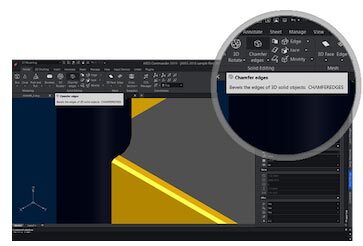
十二、聚固
使用PolySolid,您可以像绘制折线一样创建高度和宽度恒定的3D墙。因此,段可以是直的或弯曲的。可以通过选择点来创建PolySolids。或者,您可以将现有的2D实体(例如折线,弧或线)转换为3D PolySolid实体。
十三、图纸的数字签名
数字签名可帮助组织维持签名人身份,意图和电子文档完整性的证明。它保证了自文件签名以来文件没有更改。用例包括招标,认证,施工许可证等。


评论(0)